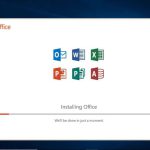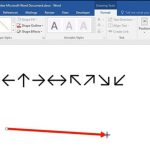نحوه استفاده از مایکروسافت آفیس آنلاین به صورت رایگان
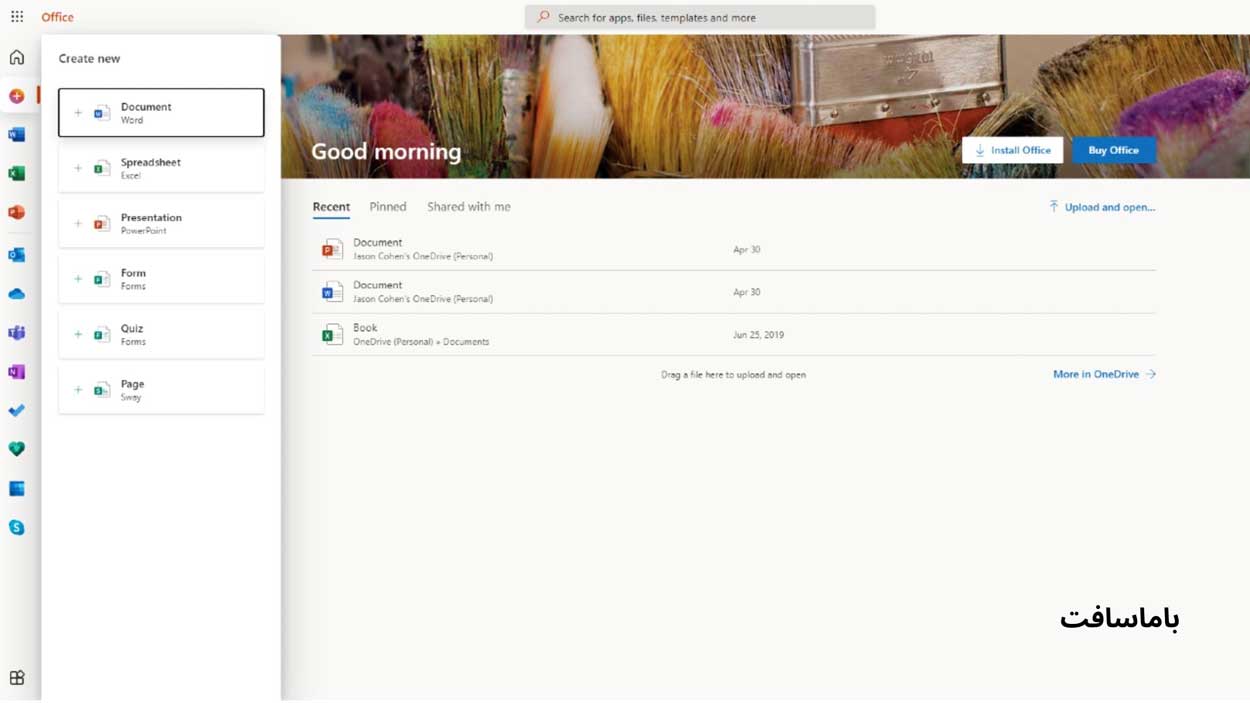
اگر به نسخه کاملی از مایکروسافت آفیس در دسکتاپ نیاز ندارید، به جای آن می توانید نسخه آنلاین رایگان مایکروسافت آفیس که در وب قرار دارد را امتحان کنید. در اینجا نحوه دسترسی به Office در وب آورده شده است.
اگر می خواهید از برخی ویژگی های مایکروسافت آفیس استفاده کنید اما نمی خواهید که برای آن هزینه ای بپردازید، چرا نسخه آفیس رایگان در وب را امتحان نمی کنید؟ برنامههای مبتنی بر وب که قبلاً به عنوان Office Online شناخته میشدند و اکنون به سادگی به عنوان Office شناخته میشوند، به صورت آنلاین هستند و از طریق مرورگر شما قابل دسترسی هستند. در این مقاله نحوه دسترسی به مایکروسافت آفیس آنلاین آموزش داده می شود.
می توانید به جای نصب Excel، Word و پاورپوینت بر روی رایانه خود، از نسخه های رایگان و مبتنی بر ابر این برنامه ها مثل Google Docs استفاده کنید. و به جای ذخیره فایل ها و اسناد خود در رایانه، آنها را در Microsoft OneDrive ذخیره می کنید.
نسخه رایگان آفیس در وب به اندازه همتایان خود در دسکتاپ پر از ویژگی نیست. شما تمام دستورات ویرایش و قالب بندی استاندارد و برخی ویژگی های اضافی را خواهید یافت، اما چیزی بیشتر از این نیست. با این حال اگر تمام چیزهایی که نیاز دارید اصول اولیه مربوط به آفیس هستند، این گزینه ارزش امتحان کردن را دارد.
نسخه رایگان آفیس آنلاین ، برنامه های Word، Excel، PowerPoint و OneNote را به خوبی Outlook، OneDrive، Skype، Calendar و People را به کاربران ارائه می دهد. حتی می توانید با برنامه های کاربردی بیشتری نیز کار کنید. برنامه ای به نام Sway به شما این امکان را می دهد تا گزارش و پرزنتیشن ایجاد کنید، برنامه Forms نیز به شما این امکان را می دهد تا نظرسنجی ها و آزمون های آنلاین ایجاد کنید.
لایسنس آفیس 365 با مجموعهای از ابزارهای کاربردی به کاربران امکاناتی بینظیر ارائه میدهد. برای خرید کلیک کنید
-
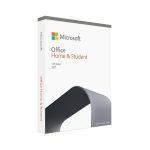 آفیس 2021 هوم اند استیودنت4,797,000 تومان
آفیس 2021 هوم اند استیودنت4,797,000 تومان -
محصول تخفیف خورده
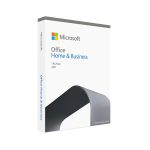 آفیس 2021 هوم اند بیزینس8%
آفیس 2021 هوم اند بیزینس8%4,900,000 تومان4,490,000 تومان -
محصول تخفیف خورده
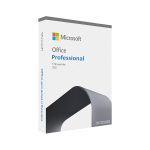 آفیس 2021 پروفشنال پلاس31%
آفیس 2021 پروفشنال پلاس31%9,800,000 تومان6,799,000 تومان -
محصول تخفیف خورده
 آفیس 365 پرسنال (Microsoft 365 Personal)9%
آفیس 365 پرسنال (Microsoft 365 Personal)9%4,400,000 تومان3,987,000 تومان -
محصول تخفیف خورده
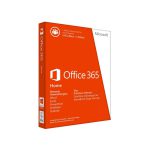 آفیس 365 هوم (Microsoft 365 Family)10%
آفیس 365 هوم (Microsoft 365 Family)10%6,300,000 تومان5,670,000 تومان
بیایید مراحل دسترسی و استفاده از برنامه های آفیس در وب برای ایجاد، ویرایش و ذخیره اسناد خود را مرور کنیم.
ثبت نام کنید (Sign Up) و شروع کنید
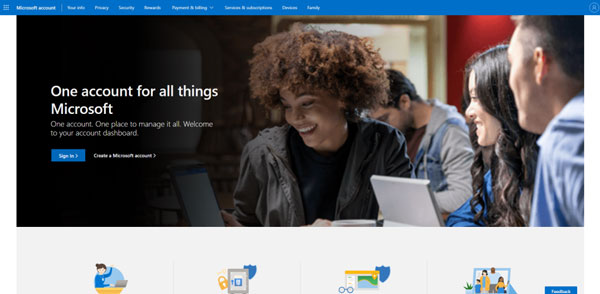
ابتدا شما به یک حساب مایکروسافت نیاز دارید. اگر از قبل یک حساب مایکروسافت برای خود ندارید، می توانید آن را در وب سایت Microsoft Account ایجاد کنید. یک حساب مایکروسافت به شما 5 گیگابایت فضای ذخیره سازی رایگان OneDrive ارائه می دهد. اگر به مقدار بیشتری از فضای ذخیره سازی وان درایو نیاز دارید، می توانید 100 گیگابایت فضا را با پرداخت 1.99 دلار در ماه تهیه کنید. به Office website بروید و روی دکمه Sign in کلیک کنید. با حساب مایکروسافت خود وارد شوید،پس از آن به وب سایت آفیس منتقل می شوید.
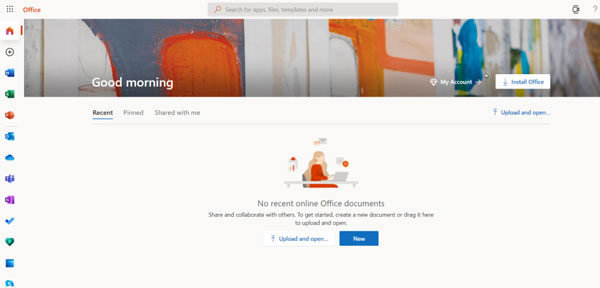
در سمت چپ نمادهای برنامه هایی مانند Word، Excel، PowerPoint و Outlook وجود دارد. پس از اینکه شما شروع به ایجاد و ذخیره فایلهای آفیس کنید، آنها در پایین صفحه به عنوان recent documents ظاهر میشوند تا بتوانید راحتتر به آنها دسترسی داشته باشید.
با خرید آفیس 2021 اورجینال به بهبود بهرهوری و کارایی خود بپردازید. برای خرید کلیک کنید.
فایل های جدید ایجاد کنید
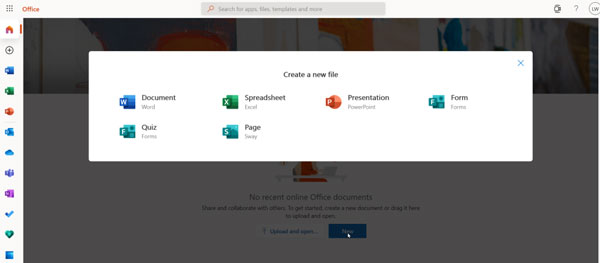
از اینجا میتوانید یک document یا فایل جدید به روشهای مختلف ایجاد کنید. روی دکمه Create در سمت چپ یا دکمه New در وسط کلیک کنید. سپس نماد نوع فایلی را که میخواهید ایجاد کنید از پنجره پاپ آپ انتخاب کنید – Word document ، Excel spreadsheet، PowerPoint presentation، Forms survey، Sway page .
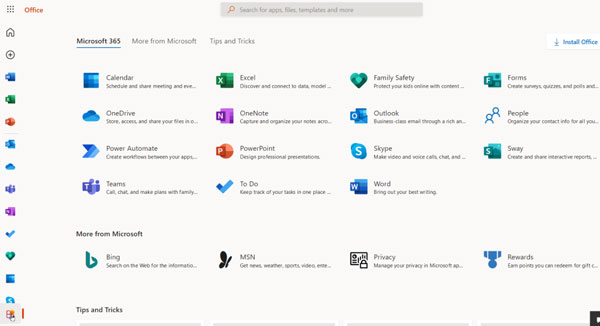
همچنین روی نماد برنامه ای که می خواهید استفاده کنید کلیک کنید. برای مشاهده برنامه های اضافی روی نماد All Apps کلیک کنید. به عنوان مثال، ما اکنون از Word استفاده می کنیم، اما شما می توانید هر یک از برنامه های Office را انتخاب کنید. نسخه های آنلاین اکسل، پاورپوینت و وان نوت به طور مشابه کار می کنند، زیرا تمام دستورات و ویژگی های اساسی را ارائه می دهند.
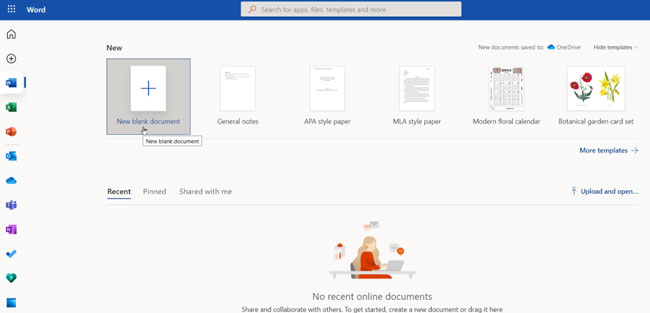
روی نماد Word کلیک کنید تا صفحه document جدیدی باز شود، جایی که می توانید یک الگو را انتخاب کنید یا از ابتدا یک document جدید ایجاد کنید. برنامه Word قالب هایی برای رزومه، نامه های پوششی، آگهی ها و تقویم ها ارائه می دهد. اگر به الگوی خاصی نیاز ندارید، کافی است روی New Blank document کلیک کنید تا یک صفحه خالی باز شود.
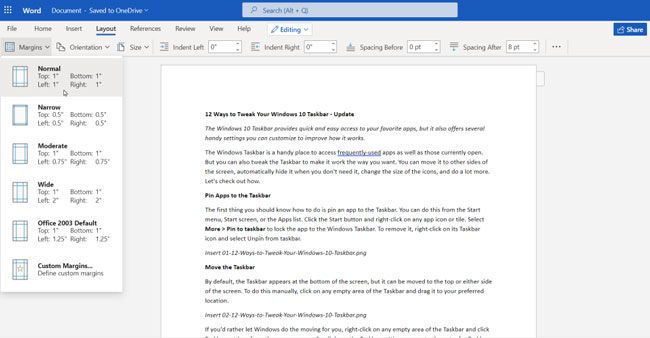
تمام گزینه های ویرایش اولیه را در نوار ابزار Word پیدا خواهید کرد. فونت، اندازه متن و سبک های دیگر را می توانید تنظیم کنید. درج جداول و تصاویر؛ اضافه کردن شماره صفحه، سرصفحه، و پاورقی; تنظیم اندازه صفحه، حاشیه ها و جهت; بزرگ نمایی و کوچک نمایی document خود؛ همچنین می توانید یک تصحیح املایی اجرا کنید.
ذخیره و دانلود document
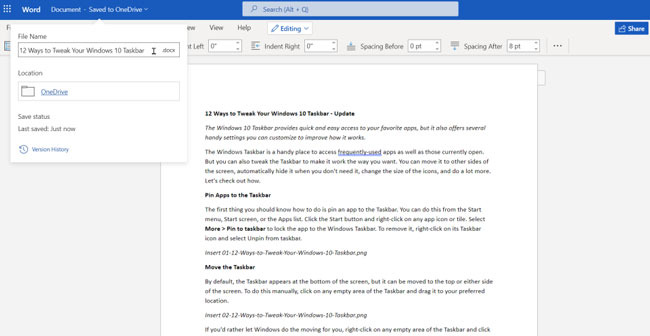
اسناد (document) شما نام پیشفرض document 2، document 1 و غیره را به خود میگیرد. برای تغییر نام، روی قسمت نام در بالای document کلیک کنید و نام جدید را تایپ کنید.
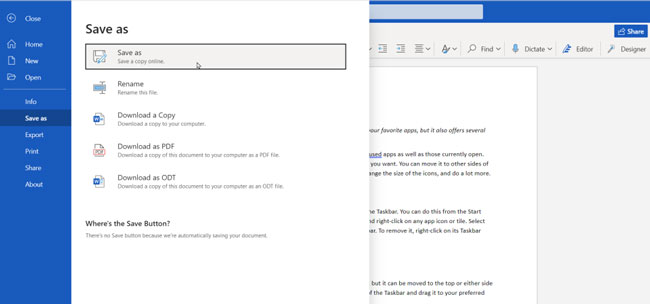
به طور پیش فرض document شما در محل اصلی فضای ذخیره سازی OneDrive شما ذخیره می شود. اگر قصد دارید با اسناد مختلفِ زیادی کار کنید، ممکن است بخواهید پوشه های خاصی را در OneDrive برای ذخیره این فایل ها ایجاد کنید. اگر می خواهید یک کپی از document خود را در یک پوشه خاص ذخیره کنید، همانند تصویر بالا بر روی گزینه های File > Save As > Save as کلیک کنید تا یک کپی در OneDrive ذخیره شود.
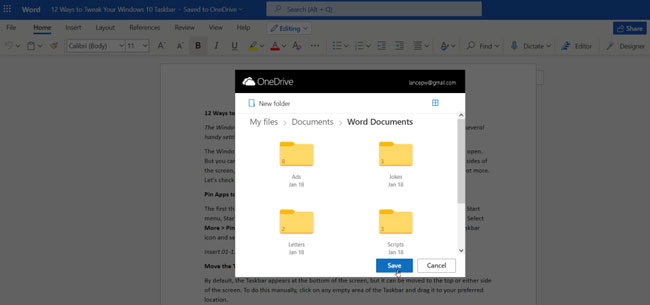
فضای OneDrive خود را پیمایش کنید و پوشه ای را که می خواهید اسناد خود را در آن ذخیره کنید انتخاب کنید، سپس روی Save کلیک کنید. پس از آن اسناد شما بهطور خودکار بهصورت دورهای ذخیره میشوند، بنابراین لازم نیست بهطور دستی آن را مانند نسخه دسکتاپ Word ذخیره کنید.
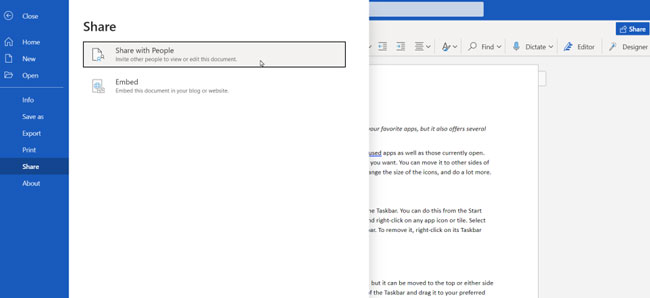
همچنین می توانید در منوی Save As در آفیس، فایل خود را به عنوان یک سند Word یا PDF در رایانه شخصی خود دانلود کنید.
میتوانید از منوی File اقدامات دیگری مانند پرینت اسناد خود، تبدیل آن به یک صفحه وب و به اشتراک گذاری آن با افراد دیگر را انجام دهید. از همان منو می توانید نسخه قبلی اسناد را پیدا کنید، یک سند جدید ایجاد کنید و یا یک سند موجود را باز کنید.
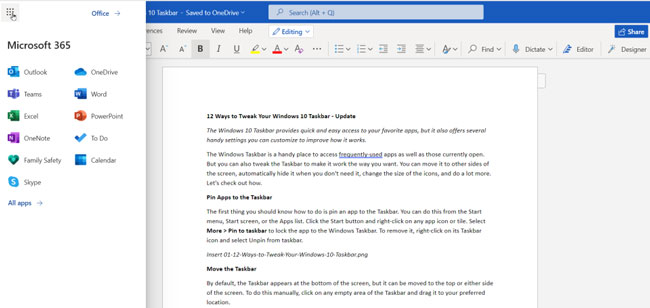
برای دسترسی به یک برنامه دیگر آفیس، همانند تصویر بالا بر روی دکمه برنامه در گوشه بالا سمت چپ کلیک کنید. اگر برنامهای که میخواهید استفاده کنید ظاهر نشد، روی پیوند All Apps کلیک کنید. سپس می توانید برنامه مورد نظر خود را انتخاب کنید.
یک فایل موجود را باز کنید
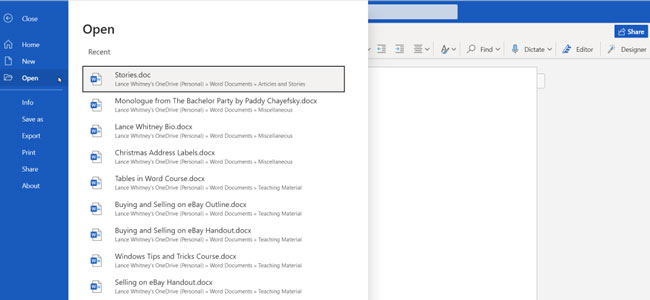
به جای شروع ساخت یک document جدید، می توانید فایل موجود را به چند روش مختلف باز کنید. اگر از قبل در برنامه آن فایل هستید، روی منوی File کلیک کنید و لیستی از recent documents (اسناد اخیری که ذخیره کرده اید) را مشاهده خواهید کرد. روی موردی که می خواهید باز شود کلیک کنید.
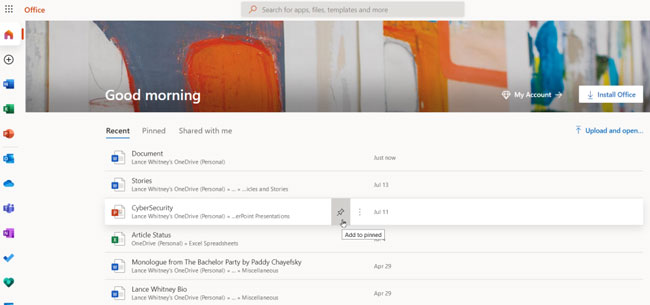
اگر در صفحه اصلی Microsoft Office در وب هستید، recent documents در پایین صفحه ظاهر میشوند. فقط روی موردی که می خواهید کلیک کنید. شما حتی می توانید یک فایل خاص که مد نظر شماست را برای دسترسی راحت تر پین کنید. سپس آن فایل از برگه Pinned قابل دسترس است.
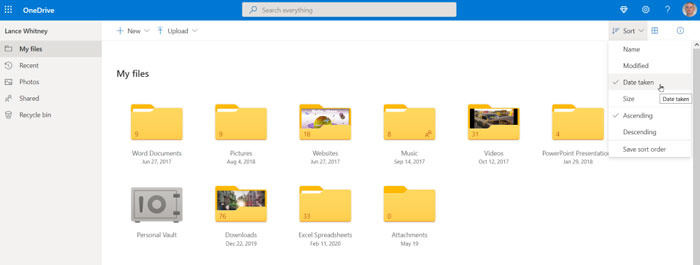
اگر فایلی که میخواهید بهعنوان یک recent documents ظاهر نمیشود، باید برای جستجوی آن به OneDrive بروید. روی نماد OneDrive در پایین سمت راست کلیک کنید و به پوشه ای که فایل در آن ذخیره شده است بروید.
برای یافتن آسانتر فایل، روی منوی Sort کلیک کنید و معیارها را به Modified و Descending تغییر دهید. همچنین می توانید با استفاده از ابزار جستجو، یک فایل را به واسطه نام آن جستجو کنید.
آیا به دنبال خرید لایسنس اورجینال آفیس ۲۰۲۱ با تضمین اصالت هستید؟ ما در خدمت شما هستیم. جهت خرید و جزئیات بیشتر، کلیک کنید.
برای اطمینان از اورجینال بودن لایسنس و مناسب ترین قیمت ها، لایسنس های آفیس اورجینال را از باماسافت خریداری نمایید.
لطفاً سؤالات و نظرات خود را در قسمت دیدگاه ها، باما در میان بگذارید.
منبع: PCMag